Como transferir músicas e playlists do iPad para o iTunes
Esse artigo vai responder à pergunta usual sobre como se transfere rapidamente músicas e playlists do iPad para o iTunes com ferramentas de transferência do iPad!
Sep 13, 2024 • Arquivado para: Transferir Celular para Outro • Soluções comprovadas
"A minha música ficou presa no meu iPad e parece que o iTunes se recusa a me ajudar a copiá-la para a minha Biblioteca do iTunes no meu computador. Fico louco com isso. Alguém sabe como faço para transferir músicas do iPad para o iTunes?"
Essa é uma questão que incomoda imensas pessoas. A maior parte das pessoas obtém músicas do iPad de todos os tipos de fontes, em vez da iTunes Store. Às vezes, sofrem o processo de sincronização do iTunes. Depois de terem perdido arquivos de música no iPad várias vezes, os usuários do iPad definitivamente querem uma solução alternativa para transferir músicas entre o iPad e a Biblioteca de Música do iTunes. Felizmente, esse artigo vai responder à pergunta "como transferir músicas e playlists do iPad para Biblioteca do iTunes" dando uma resposta satisfatória.
Part 1. Comoo Transferir Música e Playlists do iPad para o iTunes com dr.fone
No que toca a transferir música e playlists do iPad para o iTunes, muitas pessoas vão pensar no iTunes em primeiro lugar. Mas, na verdade, o iTunes só ajuda a transferir os arquivos de música que são adquiridos na iTunes Store. Mas, não é possível transferir de volta para a Biblioteca de Música do iTunes os arquivos de música que não são adquiridos lá, como cópias de CD, músicas baixadas noutro lugar e assim por diante. Portanto, se você for transferir todos os arquivos de música do iPad para o iTunes, você precisará da ajuda de outras plataformas de transferência de iPad. Entre todas as plataformas de transferência para iPad disponíveis no mercado, o dr.fone - Transferir (iOS) é considerado o melhor para você transferir música, playlists do iPad para o iTunes, porque esse software pode concluir essa tarefa em pouco tempo e permite que você transfira todos os arquivos de música salvos no seu iPad. Essa seção responderá à sua pergunta de "como transferir músicas e playlists do iPad para o iTunes", por isso dê-lhe uma conferida.

dr.fone - Transferir (iOS)
Poderoso Gerenciador de Celular e Programa de Transferência - Ferramenta de Transferência de iPad
- Transfira, gerencie, exporte/importe as suas músicas, fotos, vídeos, contatos, SMS, Apps etc.
- Efetue backup das suas músicas, fotos, vídeos, contatos, SMS, Apps, etc. para o computador e restaure-os facilmente.
- Transfira músicas, fotos, vídeos, contatos, mensagens, etc. dum smartphone para outro.
- Transfira arquivos de mídia entre dispositivos iOS e o iTunes.
- Totalmente compatível com iOS 7, iOS 8, iOS 9, iOS 10, iOS 11 e iPod.
Passos para Transferir Música e Playlists do iPad para o iTunes
Passo 1. Desativar a Sincronização Automática do iTunes
Abra o iTunes no seu computador. Ache e clique na opção "Preferências" no iTunes. No PC do Windows, está no menu "Editar", No Mac, está no menu iTunes, ao lado do ícone da Apple no canto superior esquerdo. Na janela exibida, selecione "Impedir que iPods, iPhones e iPads sincronizem automaticamente". Se você desativar a sincronização automática, deixará de poder transferir músicas automaticamente do iPad para o iTunes.

Passo 2. Instalar o dr.fone no Seu Computador
Se você necessitar transferir músicas do iPad para a Biblioteca do iTunes para um PC com Windows, instale o dr.fone. Inicie-o e selecione Transferir na janela principal. Depois, utilize o cabo USB do seu iPad para conectar o seu iPad ao computador. O programa detectará automaticamente o seu iPad e mostrará todas as categorias de arquivos gerenciáveis na interface principal.

Passo 3.1. Mover Música do iPad para o iTunes
Escolha a categoria Música na interface principal e você achará as seções de todos os arquivos de áudio na barra lateral esquerda, juntamente com o conteúdo na parte direita. Agora você pode selecionar os arquivos necessários e clicar no botão Exportar. Depois disso, escolha Exportar para o iTunes no menu suspenso, e o programa começará transferindo músicas do iPad para o iTunes.
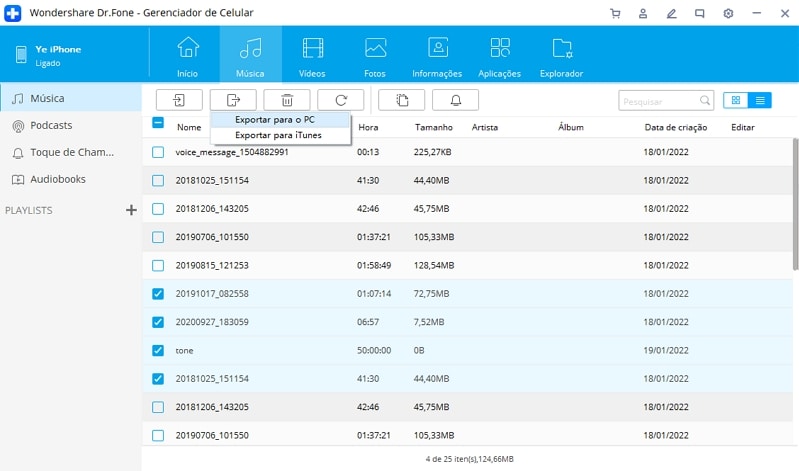
Passo 3.2. Mover Playlists do iPad to iTunes
As playlists do seu iPad serão exibidas abaixo das seções dos arquivos de áudio na barra lateral esquerda. Se você pretende transferir uma playlist do iPad para a Biblioteca de Música do iTunes, basta clicar com o botão direito do mouse na playlist e selecionar Exportar para iTunes na caixa de diálogo pop-up. Depois, o dr.fone transferirá a playlist do iPad para a Biblioteca de Música do iTunes.
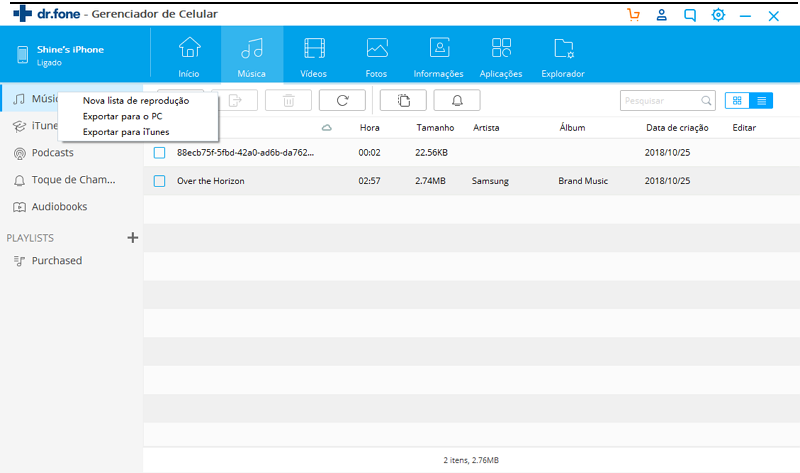
Passo 3.3. Transferir Mídia do Dispositivo para o iTunes
Esta ferramenta de transferência do iPad também pode ajudá-lo a reconstruir a Biblioteca do iTunes com música e playlists do seu iPad rapidamente. Basta clicar em Transferir Mídia do Dispositivo para o iTunes na janela inicial quando conectar o iPad ao dr.fone. O dr.fone irá analisar os arquivos de mídia no seu iPad. Depois, clique em Iniciar para transferir os arquivos de mídia selecionados para o iTunes.
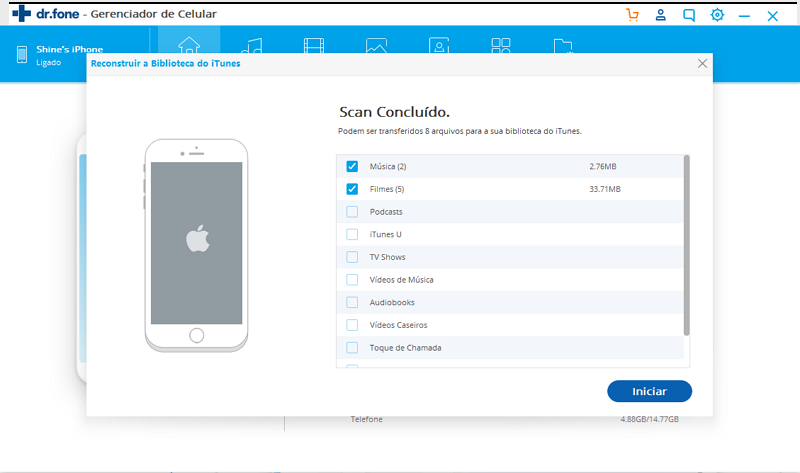
Parte 2. Vantagens de Transferir Música do iPad para o iTunes
Para ser preciso e direto ao ponto, existem milhares de vantagens em relação à transferência de músicas e outros arquivos de mídia do iPad para o iTunes. As pessoas não só podem desfrutar duma localização mais segura no que toca ao armazenamento de mídia, mas também não correm o perigo de perder a música ou qualquer outro contratempo que possa acontecer devido a um dispositivo defeituoso. Algumas das vantagens de transferir músicas de um dispositivo portátil para o iTunes são explicadas a seguir.
Gerenciamento
A música e o gerenciamento de mídia ficam mais fáceis e mais diretos. Com as funções integradas do iTunes, uma pessoa consegue obter as melhores facilidades de gerenciamento no iTunes, salvando a música. Essa vantagem também inclui copiar a música para diversos locais, criar backups e transferir para o iDevices, quando assim for necessário.
Armazenamento
O espaço de armazenamento dum PC é muito maior do que em qualquer iDevice portátil. Agora já há discos rígidos de PC com terabytes de armazenamento. Pelo mesmo motivo, é muito importante notar que esse espaço eterno permite que as pessoas tenham milhares de músicas num só lugar, para que possam criar uma enorme coleção de músicas. Isso também não se confina só à música, uma pessoa também pode adicionar e salvar outros formatos como mov, mp4 etc.
Análise
Há um número dramático de ferramentas grátis disponíveis on-line para analisar os dados depois de transferidos para o iTunes. As pessoas podem alterar e excluir conteúdo a partir delas. Elas também permitem que as pessoas organizem as músicas de acordo com sua época, cantores e classificação geral.
Outros benefícios
Para além dos benefícios mencionados acima, ainda existem outras vantagens que não podem ser resumidas nesse pequeno artigo. Também é de notar que há uma necessidade considerável das pessoas transferirem o enorme tamanho de mídia para algum lugar como um PC ou Mac. O iTunes ajuda as pessoas que utilizam produtos Apple a atingir o seu objetivo. Com ao backup do iTunes, as pessoas podem restaurar os arquivos de volta ao iPad sem problemas.
Categorias
Artigos Recomendados
Gerenciador de Celular
- 1 Gerenciamento de iPhone
- Transferir Fotos do iPhone para PC
- Extrair Fotos do iPhone
- Transferir Arquivos do iPhone para PC
- Tirar Música do iPhone com Facilidade
- 2 Gerenciamento de Dispositivo Android
- Transferir arquivos do Android para PC
- Transferência entre Samsung para PC
- Transferir fotos da Samsung para Mac
- Backup e Transferir SMS e Mensagens
- Transferência do Celular Huawei para PC
- Transferir Fotos do Galaxy S9 para PC
- 3 Dicas de Transferência de Celular









Alexandre Garvalhoso
staff Editor